WindowXP如何设置个性化时间
1、打开安装有WindowXP系统的电脑,依次点击开始、控制面板、区域和语言选项,自定义。如图所示:
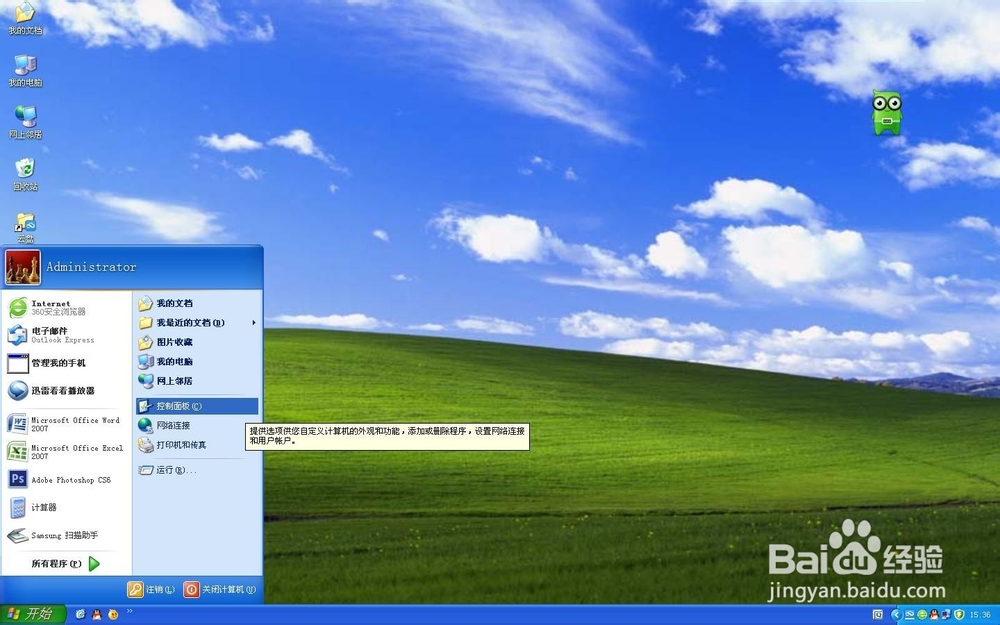
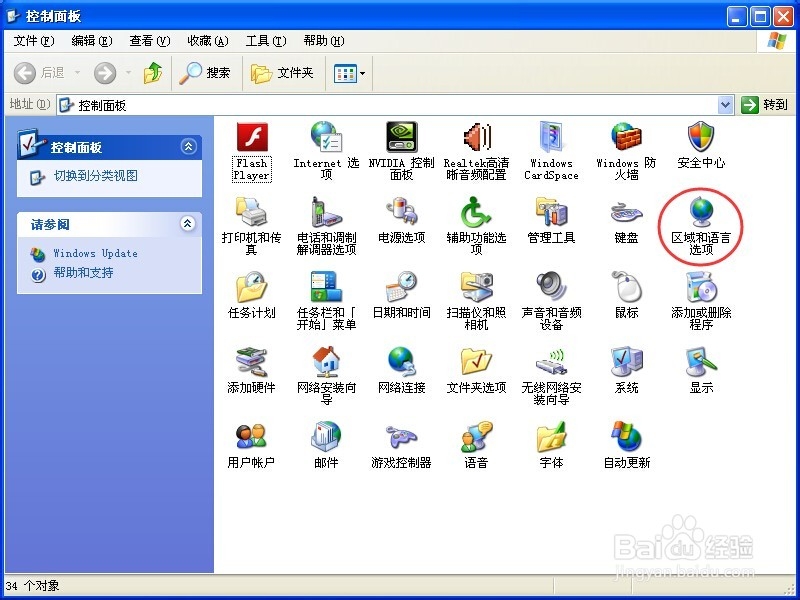
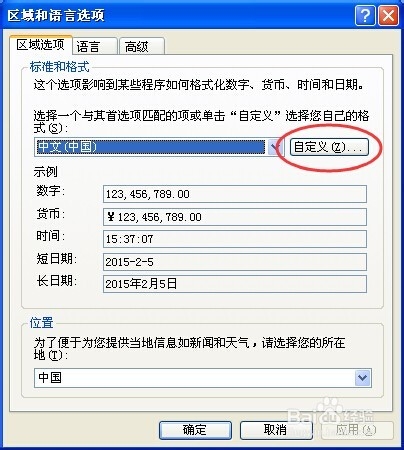
2、我们选择“时间”选项,朋友们可以看一下有关“时间格式标记”的说明。首先我们将“时间格式”改为“tt hh:mm:ss”(tt的大小写没有关系,因为系统会自动转化为小写,但h不能写错),tt和hh中间有个空格,也可以不要空格,使用空格是为了美观。
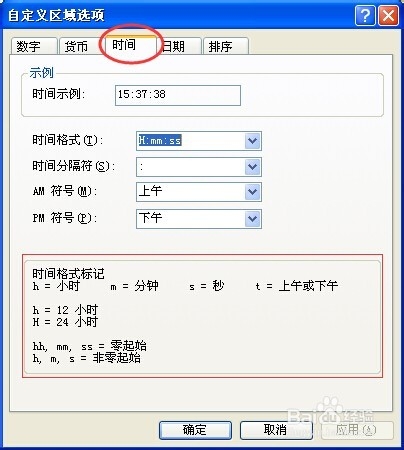

3、更改完成后,点击“自定义区域选项”确定,看“区域和语言选项”的时间显示是不是变化了?然后在点击“区域和语言选项”的确定,看是桌面下方的时间是不是也变化了?
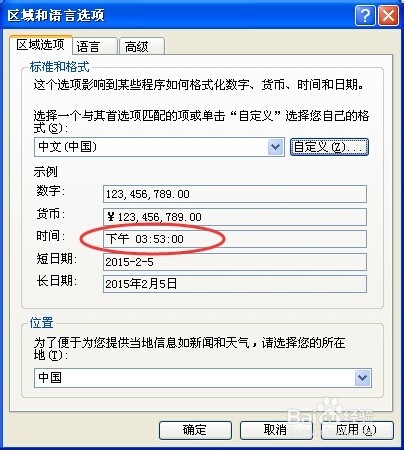
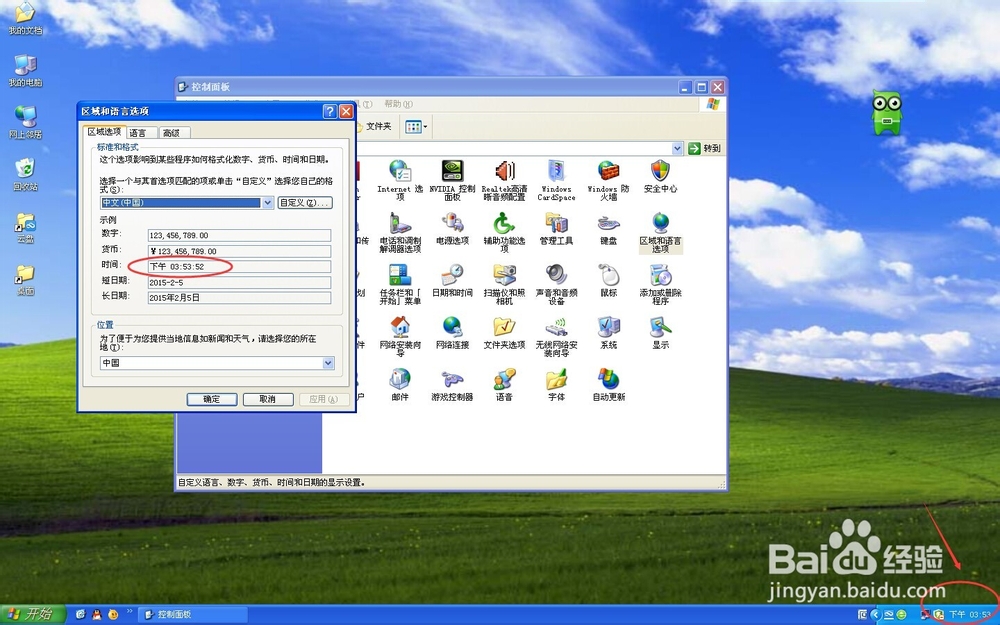
4、而我们为什么不能只写一个“t”呢?因为那样只会显示一个字,而两个“t”会显示所有字,这是系统规定没办法。
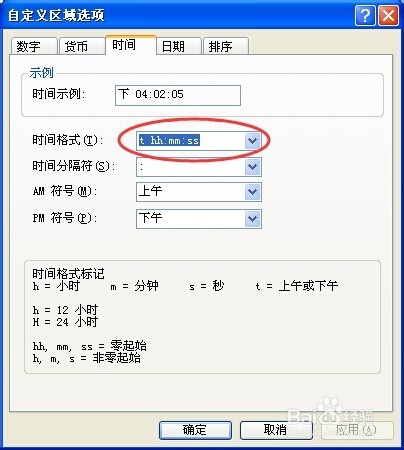
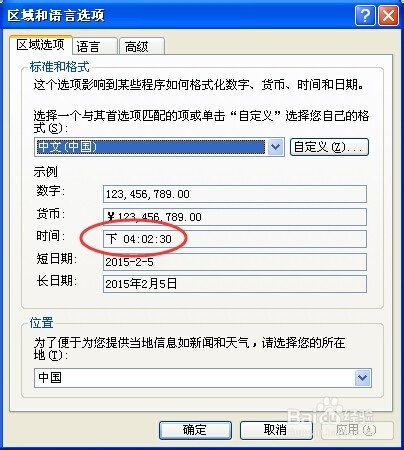
5、当然我们也可以更换“AM符号”和“PM符号”,这样就真真正正实现我们的个性化时间显示了。
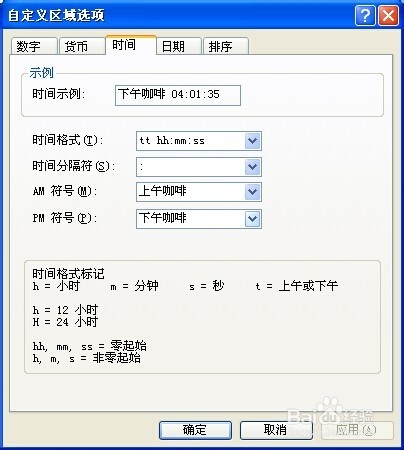
声明:本网站引用、摘录或转载内容仅供网站访问者交流或参考,不代表本站立场,如存在版权或非法内容,请联系站长删除,联系邮箱:site.kefu@qq.com。
阅读量:136
阅读量:160
阅读量:99
阅读量:86
阅读量:191